Jei turite naudoti daugiau nei vieną operacijąsistemoje, jums prireiks šiek tiek pastangų, kad juos visus nustatytumėte taip, kad galėtumėte sklandžiai dirbti. Turi būti būdas sinchronizuoti savo duomenis ir abi sistemas kalbėti viena su kita. Jei vienu metu naudojate „Windows 10“ ir „MacOS“ ir jums reikia metodo, kaip sinchronizuoti žymes iš „Windows 10“ į „MacOS“, tai galite padaryti naudodami „iCloud“.
Jei abiejose „Windows“ naudojate tą pačią naršyklę10 ir „MacOS“, pvz., „Chrome“ ar „Firefox“, jums nereikia „iCloud“. Abi šios naršyklės turi savo įmontuotus nustatymus ir duomenų sinchronizavimo funkciją. Jei vis dėlto naudojate „Chrome“ ar „Firefox“ sistemoje „Windows 10“ ir jums reikia sinchronizuoti žymes su „Safari“ „MacOS“, jums reikės plėtinio / papildymo, kad atliktumėte darbą.
Sinchronizuoti žymes
Norėdami sinchronizuoti žymes iš „Chrome“ ar „Firefox“ į„Safari“, turite įdiegti „iCloud Bookmarks“ plėtinį ar priedą. Šį plėtinį / priedą sukūrė „Apple“. Taip pat turėsite įdiegti „iCloud“, skirtą „Windows“, jei norite, kad plėtinys ar priedas veiktų.
Įdiekite „iCloud for Windows“ ir prisijunkite naudodami „Apple ID“, kurį naudojate „Mac“.

Kai būsite prisijungę, pasirinkite, ką norite sinchronizuoti. Jei norite sinchronizuoti žymes ir iš „Chrome“, ir iš „Firefox“, spustelėkite „Parinktys“ mygtuką šalia „Žymos“ „iCloud for Windows“ skydelyje.
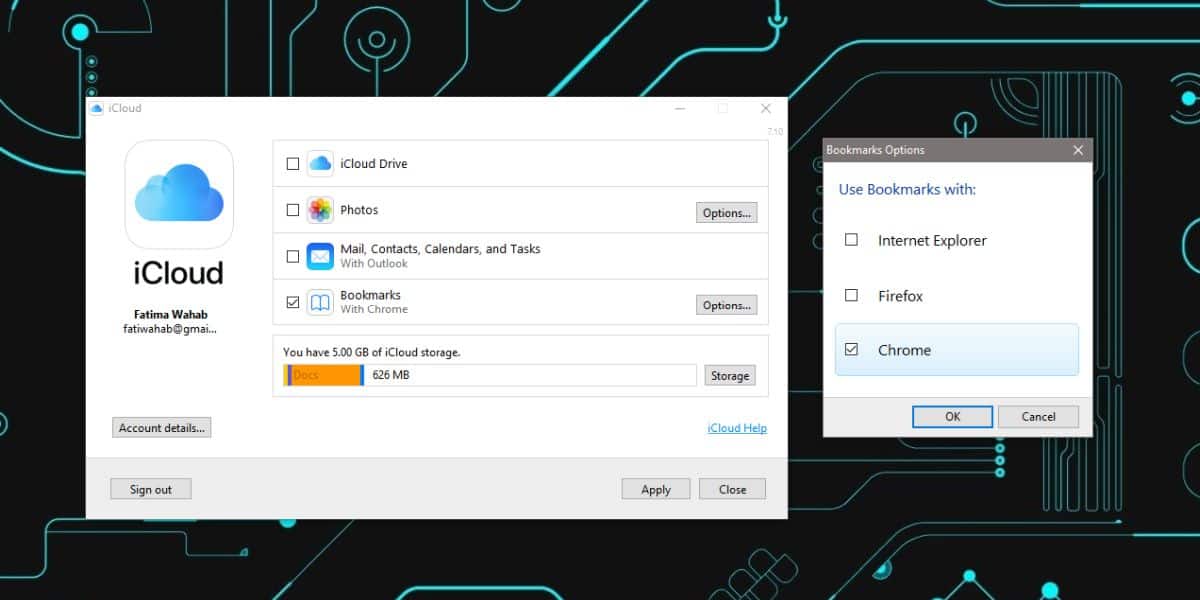
Spustelėkite Taikyti ir palaukite, kol žymos bus sinchronizuotos. Skirkite keletą minučių, kad sinchronizuotumėte žymes iš savo „Windows 10“ naršyklės į „iCloud“.
Eikite į „Mac“ ir atidarykite „Safari“. Atidarykite žymų skydelį „Safari“ ir keletą minučių palaukite, kol pasirodys sinchronizuotos žymės.
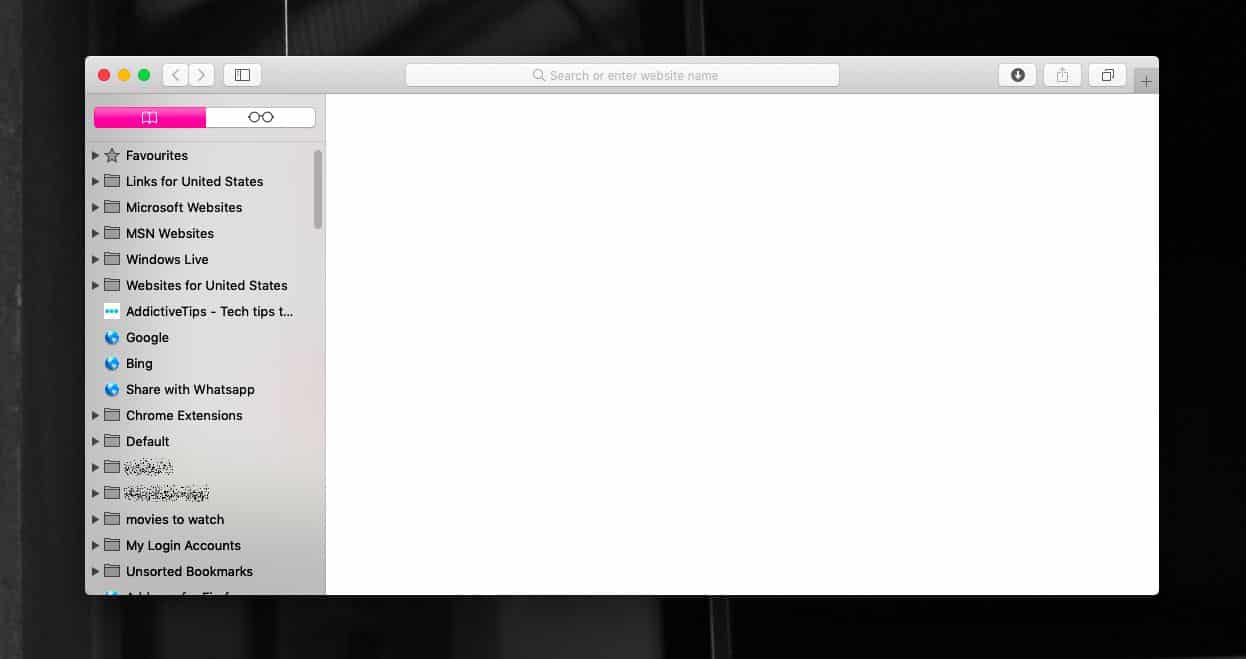
Žymas galima sinchronizuoti iš internetoNaršyklė taip pat, jei ją vis dar naudojate. Jei naudojate „Opera“ ar „Edge“, negalėsite naudoti „Apple“ plėtinių žymelėms sinchronizuoti. Jei negalite pakeisti naudojamos naršyklės, pabandykite naudoti įrankius, kurie gali sinchronizuoti žymes iš „Edge“ ar „Opera“ ar bet kurią jūsų naudojamą naršyklę į „Chrome“ ar „Firefox“.
Sukūrę įrankį, galite naudoti„Chrome“ ar „Firefox“ plėtiniai ir „iCloud“, skirta „Windows“ programai, kad būtų galima sinchronizuoti žymes iš „Windows 10“ į „MacOS“. Žymių pasirodymas gali šiek tiek užtrukti, o kai tik pasirodys, jas galėsite pasiekti bet kuriame „iOS“ įrenginyje, jei jame esate nustatę „iCloud“ sinchronizavimą ir įgalinę žymes „Safari“.
Atminkite, kad tai būtina tik tuo atveju, jei noritesinchronizuoti žymes su „Safari“ „macOS“. Jei norite pasirinkti kitą variantą, kuriame nėra „iCloud“, galite naudoti žymių sinchronizavimo funkciją „Chrome“ ar „Firefox“, įdiegti naršyklę „Mac“ ir rasti įrankį, kurį galite įdiegti „Mac“, kuris gali sinchronizuoti žymes iš „Chrome“. / „Firefox“ į „Safari“.













Komentarai